Современные производители мобильных устройств стремятся удивить потребителей новыми продуктами, сопровождающимися расширенными функциональными возможностями. Зарекомендовав себя успешным и продвинутым брендом, производитель может обеспечить стремительные продажи смартфонов, телефонов и планшетов.
Nokia является одним из популярных мировых брендов. Телефоны этого производителя сумели подтвердить свою надёжность, практичность и качественность.
Однако каждое устройство со временем устаревает, морально «изнашивается». Если вы желаете, чтобы ваш мобильный телефон или смартфон не «пасовал» перед новыми моделями, а демонстрировал свои прекрасные возможности, следует побеспокоиться о его модернизации, а, точнее, узнать, как прошить Нокиа Н8 или другие модели этого известного бренда.

Обновить прошивку устройств Nokia несложно, следуя нашим инструкциям
Обновление прошивки телефонов Nokia
Гораздо проще решить задачу, связанную с обновлением версии прошивки, когда вы являетесь обладателем новейшей модели смартфона.
Достаточно зайти в основное меню, найти параметр «Управление телефоном», кликнуть по нему, а далее выбрать пункт «Обновление устройства». Весь последующий процесс протекает автоматически, поэтому прошивка Nokia N8 и других современных моделей не сопровождается трудностями, не вызывает негативных эмоций у владельцев.
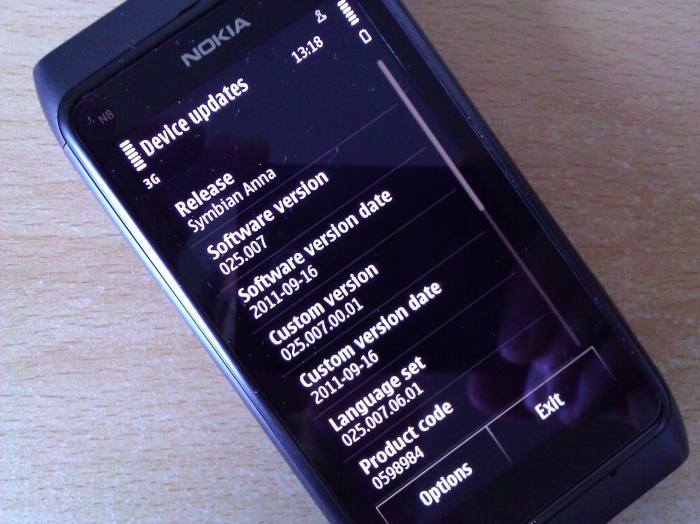
Nokia N8 с легкостью обновляется с помощью раздела «Обновления»
К сожалению, не все являются счастливчиками, не все могут быть владельцами крутых смартфонов, поэтому воспользоваться таким простым способом не каждому удаётся. И тем не менее решение имеется, прошивка Nokia 520 и других моделей может быть осуществлена, но только при помощи дополнительных программных средств.
Условия прошивки с помощью Software Updater
Интересуясь, как перепрошить Нокиа Н8 через компьютер, вы однозначно столкнётесь с предложениями опытных пользователей относительно использования специальной утилиты Software Updater.
Эта утилита является продуктом того же известнейшего бренда, который подарил современным пользователям мобильные устройства Nokia.
Перепрошивка Nokia N8 не сопровождается грандиозными сложностями, поэтому риск натолкнуться на существенные проблемы существует, но он минимален. Однако при выполнении таких ответственных манипуляций всё-таки потребуется учесть и соблюсти некоторые требования.
В противном случае проблемы не только проявятся, но могут даже приобрести критический характер. В связи с этим, интересуясь, как перепрошить Nokia N8, следует ознакомиться и досконально изучить все выдвигаемые требования к этому процессу.
Прежде всего, очень важно, чтобы в процессе прошивки устройство никто внезапно не потревожил. Запрещается принимать и осуществлять звонки, а также принимать и отсылать СМС. Здесь важно учесть, что вы сами можете отказаться от временной эксплуатации устройства, но заставить всех своих знакомых не звонить и не высылать вам в этот момент СМС невозможно. Опытные пользователи рекомендуют приобрести другую сим-карту, которая никому не известна, поэтому на неё звонить никто точно не станет.
Процесс обновления должен протекать без остановки, постороннего вмешательства. По этой причине отсоединять шнур USB, при помощи которого смартфон подключён к ПК, также вынимать нельзя. Большой «бедой» могут оказаться проблемы с электричеством. Даже небольшой перепад напряжения в электросети может обернуться не только серьёзной проблемой, но и полностью «умертвить» устройство.

Чтобы не допустить такого плачевного результата, рекомендуется использовать компьютер, оснащённый бесперебойным питанием или воспользоваться для этих целей ноутбуком, у которого предварительно зарядить аккумулятор на все 100%.
Если вы на своём смартфоне установили пин-код, перед тем, как его прошить, обязательно снимите этот пин-код. В процессе обновления устройство потребует введения пин-кода, но в этот момент можно нечаянно задеть шнур USB, тем самым отключить смартфон и прервать процесс.
Если же всё-таки прошивка завершилась неудачей по причине несоблюдения таких требований, телефон «замрёт», но, к счастью, в специализированных сервисных центрах вернуть работоспособность устройству помогут опытные мастера. Однако за это придётся распрощаться с некоторой суммой денег.
Итак, чтобы прошить смартфоны Nokia самостоятельно в домашних условиях, необходимо тщательно подготовиться к этому процессу, обеспечить наличие некоторых важных предметов, таких как USB-кабель, компьютер, максимально заряженный аккумулятор, сим-карту, к которой ограничен доступ, подключение к интернету.
Обновление версии прошивки при помощи Software Updater
Когда перечисленные требования соблюдены и подготовлены все устройства, ничто больше не может препятствовать началу процесса, позволяющего прошить смартфон Nokia, повысить версию прошивки.
Смартфон подключите к компьютеру и запустите его через программу PC Suite. В меню программы найдите иконку с изображением сейфа. Кликните по этой иконке, сразу после этого запустится процесс создания резервной копии. Пропускать этот шаг не рекомендуется, поскольку в случае неудачи, все важные данные будут сохранены.
Теперь запустите утилиту Software Updater, после чего не поддавайтесь искушению вмешаться в этот процесс, во время которого мобильное устройство будет отключаться, перезагружаться. Относитесь к этому спокойно, поскольку такие манипуляции предусмотрены непосредственно работой утилиты, при помощи которой успешно устанавливается новая прошивка.
По завершении процесса, если вам удалось успешно прошить смартфон, из резервной копии восстановите все данные, после чего продолжайте пользоваться мобильным устройством, как ранее.
В отдельных случаях утилита Software Updater может не видеть смартфона, к этому вы должны быть готовы, а также вооружены информацией, позволяющей разобраться, в чём заключается такой сбой.
Первоначально полезно проверить качество подсоединения USB, а также работоспособность самого кабеля. Также смартфон должен быть обязательно включён, иногда в поспешности многие забывают это сделать.
Любое устройство, подключаемое к компьютеру, сопровождается установкой специальных драйверов. Если по каким-либо причинам, установка драйверов не была осуществлена, утилита Software Updater смартфон видеть не будет. Указать на эту проблему поможет диспетчер устройств. Если рядом с устройством будет находиться жёлтый восклицательный знак, значит, проблема связана с драйверами, остаётся их самостоятельно установить.
Некоторые модели Nokia нуждаются в выборе режима, поэтому при обновлении прошивки через компьютер выберите режим USB-кабеля.
Интересуются, как прошить Нокиа Люмия 520 через компьютер, не только те, у которых мобильное устройство сопровождается системными сбоями. В связи с тем, что модели Люмия, к сожалению, имеют ограниченный функционал, новая прошивка позволяет его значительно расширить.
Прошивка смартфона с помощью Lumia Downloader
Прошивка Люмия 520 позволяет владельцам питать большие надежды на значительное расширение функционала устройства, поэтому неудивительно, что большинство пользователей активно разыскивают информацию, как перепрошить Нокиа Люмия 520 через компьютер.
Алгоритм обновления
Процесс обновления прошивки при помощи приложения Lumia Downloader также несложен, но требует выполнения некоторых условий.
Подготовьте обязательно всё необходимое, чтобы вам удалось прошить Nokia 520 качественно. Потребуется подготовить USB-кабель, сам смартфон, компьютер, на котором установлена операционная система, как минимум, Windows XP.
Аккумулятор должен быть также заряжен, чтобы исключить его отключение в процессе выполнения манипуляций. Чтобы приложение Lumia Downloader имело возможность скачивать нужную версию прошивки, а затем её успешно устанавливать, важно обеспечить подключение ПК к интернету.
Если приложение Lumia Downloader не было ранее установлено на компьютере, его следует закачать и проинсталлировать. После этого запустите его от имени администратора, далее нужно перевести смартфон в режим загрузки.
Такой режим малознаком для большинства пользователей, хотя никаких сложностей в этом нет. Сначала просто отключите свой смартфон, затем отсоедините от компьютера. Теперь зажмите клавишу регулировки громкости, после этого нажмите на кнопку включения. В этот момент вы должны заметить вибрацию, которая послужит сигналом для подключения к компьютеру через USB.
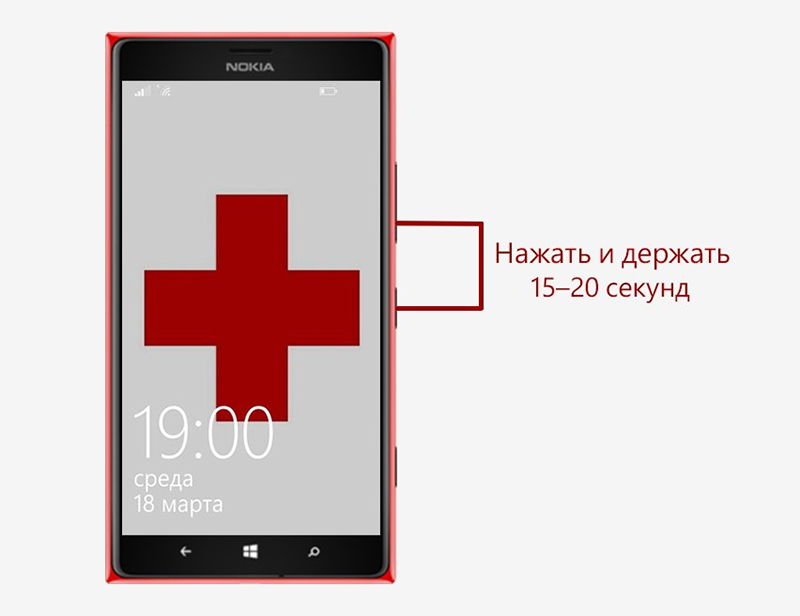
Зажмите кнопки, как показано на рисунке
После выполнения таких действий может появиться предложение о форматировании диска. Категорически запрещается идти на поводу у такого предложения, в противном случае компьютер выполнит задачу, успешно отформатирует диск, но ваш смартфон Nokia 520 после этого «благополучно умрёт». Реанимировать его смогут только опытные мастера в сервисных центрах, да и то не во всех случаях.
В приложении Lumia Downloader следует найти кнопку «Download ROM», нажать на неё, после чего выбрать прошивку, которая была предварительно закачана на компьютер.
Опять-таки важно помнить, что скачивать прошивку, как и другие загрузочные файлы нужно только через проверенные источники, чтобы не стать жертвой вирусных атак.
Приложение Lumia Downloader устроено так, что само понимает, как прошить Nokia 520, поэтому не нуждается в постоянном вмешательстве пользователя. Однако ваше участие всё-таки потребуется, поскольку нужно будет вывести Nokia 520 из режима загрузки.
Просто выключите смартфон, отсоедините USB-кабель, извлеките аккумулятор. Далее вновь вставьте аккумулятор в смартфон, зажмите кнопку включения и не отпускайте её в течение десяти секунд.
После включения Nokia 520 обязательно сделайте сброс настроек, теперь на смартфоне будет установлена окончательно новая прошивка. В этом будет легко убедиться теоретически, просмотрев информацию о версии прошивки в настройках смартфона. Также можно получить практическое подтверждение, приступив к непосредственной эксплуатации, наслаждаясь расширенным функционалом.
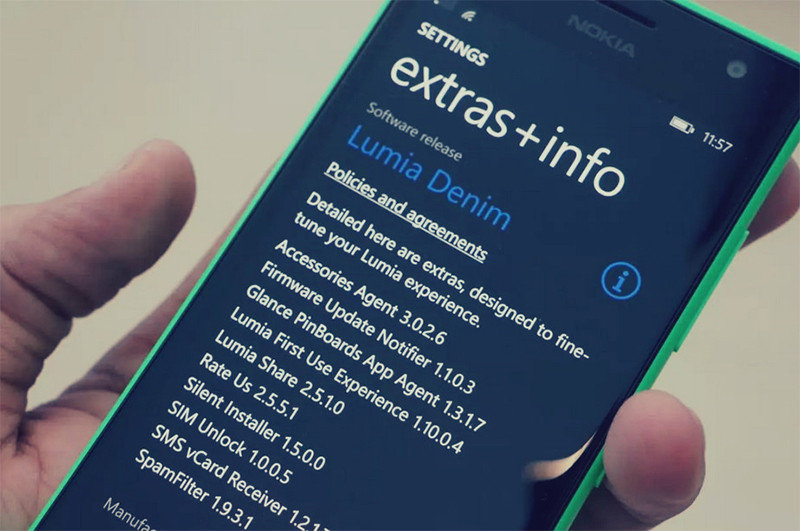
Посмотреть версию прошивки вы сможете в настройках смартфона
Итак, прошить смартфон такого известного бренда, как Nokia, под силу каждому даже в домашних условиях. Однако важно учитывать, что перепрошивка способна привести к выходу со строя устройства из-за несоблюдения некоторых требований. По этой причине нужно понимать, что этот процесс проводится на свой страх и риск, винить кого-то в неудаче будет просто глупо. Следует соизмерять собственные силы, изучить алгоритм проведения манипуляций, только после этого с огромной ответственностью подойти к вопросу перепрошивки.
На сегодняшний день есть выбор, какой операционной системой пользоваться. Будь то iOS, Android или Windows Mobile. Любая из них может наскучить, и вы захотите перейти на другую. При этом не всегда найдутся средства на новое устройство. Рассмотрим, как выйти из этой ситуации, на примере компании Nokia и ее продукции. Как известно, эта компания специализируется в основном на Windows Mobile, но немногие знают, что прошивка на Android на Nokia не только возможна, но и несложна.
Понятие о прошивке
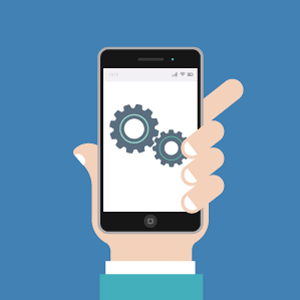 Перепрошить устройство значит заменить операционную систему. Сделать это может любой желающий при наличии пошаговой инструкции конкретно под вашу модель устройства. С этим трудностей не должно возникнуть, ведь таких инструкций большое количество.
Перепрошить устройство значит заменить операционную систему. Сделать это может любой желающий при наличии пошаговой инструкции конкретно под вашу модель устройства. С этим трудностей не должно возникнуть, ведь таких инструкций большое количество.
Единственное, что может вас затруднить, – поиск стабильной качественной прошивки. Но и это не проблема, если у вас популярная модель телефона или вы выбираете широко известные продукты, например Cyanogenmod.
У прошивок полно преимуществ, но есть и ряд минусов и даже рисков. Так что перед установкой оцените все за и против, и решите, оправдывает ли цель все возможные трудности.
Прошивается ли Nokia Lumia на Android
Линейка смартфонов Lumia управляется системой Windows Mobile или Windows Phone. Алгоритмы прошивки этой ОС значительно отличаются от тех, которые используются в Android. Это не значит, что перепрошивка с одной системы на другую невозможна. Скорее, очень сложна и трудновыполнима. Для этого понадобится приложить немало сил и времени, поэтому мало кто за это возьмется.
Чтобы понять, как Nokia Lumia прошить на Android и насколько это сложно, проведите аналогию с евроремонтом старого дома. Вроде бы и выполнимо, но с большим трудом. Конечно, так думают не все.
Совсем недавно нашелся умелец, у которого получилось запустить зеленого робота на 520-й Lumia. К сожалению, инструкции, как он это сделал, не предоставил. Есть лишь видео, на котором последняя версия Android без каких-либо проблем работает с девайсом Nokia.
Прошивка смартфонов Nokia на Android
Компания Nokia, кроме Windows Phone, выпустила еще и линейку телефонов под управлением ОС Android. К ним относятся такие модели: NokiaX, NokiaX+ и NokiaXL. Несмотря на то, что там установлен Android, он сильно переработан, не имеет сервисов Google, больше похож на Windows.
Но как бы он не выглядел снаружи, на системном уровне это Android, а значит, его без особого труда можно перепрошить на любую другую версию данной операционной системы.
Вы сможете выбрать даже кастомные версии прошивок, которых в интернете множество для данной линейки смартфонов. Нужно будет установить кастомное рекавери, а уже через него стандартным способом установить прошивку.
Инструкция мало чем отличается от сотен других смартфонов, поэтому остановимся на этом коротко:
- Получите рут-права любым доступным способом (с помощью ПК или приложения на смартфон).
- Скачайте и установите Root Explorer.
- Скачайте файл рекавери (должен иметь расширение .img).
- Поместите его в корень карты памяти.
- Установите вышеуказанный файл с помощью приложения Flashify.
После этого вы будете иметь полноценный загрузчик, с помощью которого можете установить любую подходящую прошивку. Но этот метод не всегда срабатывает и имеет некоторые недостатки.
Давайте разберемся с более сложным, но безотказным методом.
Что нужно сделать перед прошивкой
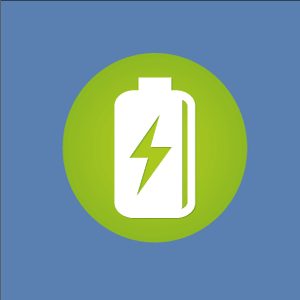 Для начала пройдем некоторую подготовку.
Для начала пройдем некоторую подготовку.
- Как и при любых других изменениях на системном уровне устройства, нужно его зарядить не менее чем до 60%.
- Проверить версию чипсета: у смартфонов Nokia X и XL предусмотрено две версии. Если в продакт-коде, написанном под крышкой, у вас есть «V2», это значит, что установлена новая версия и прошивку нужно качать именно под нее. Уделите максимум внимания этому пункту, ведь если прошивка будет для другой версии чипсета, вы гарантированно «окирпичите» свой телефон.
- Скачайте прошивку под свою модель.
Подготовка к процессу
Для прошивки мы будем использовать программу Nokia Care Suite. Установите ее на свой компьютер. Также ею можно пользоваться для восстановления телефона, который не включается. Еще может понадобиться программа Navifirm+, которая поможет с определением нужной версии прошивки, если вы не можете найти подходящую. Разберемся как это сделать пошагово:
- Установите и запустите Navifirm+.
- При появлении окна сразу после запуска нажмите на кнопку Cancel.
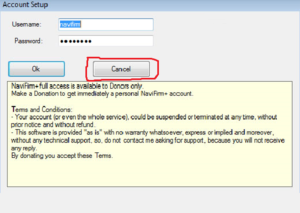
- Откроется главное окно программы, вверху которого нужно будет вписать продакт-код своего девайса, а в правой колонке установить все галочки.
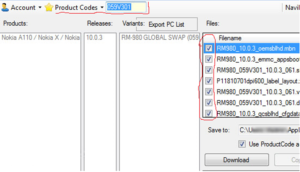
- В поле Save to правой колонки выберите путь сохранения прошивки.
- Нажмите на кнопку Download чуть ниже предыдущего поля.
Прошивка будет загружена и готова к установке.
Установка
Теперь сам процесс установки:
- Создайте папку на компьютере по пути: C:ProgramDataNokiaPackagesProductsтип продукта (смотрите под крышкой телефона).
- Переместите туда файл прошивки.
- Запустите Nokia Care Suite и выберите пункт Product Support Tool.
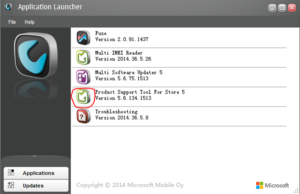
- Если всплывет окно с вводом логина и пароля – жмите на кнопку Work offline.
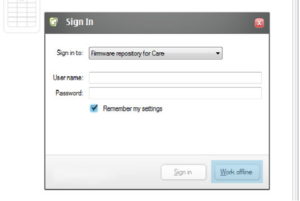
- Снимаем галочку возле строки Automatic product selection.
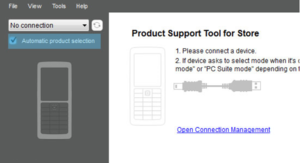
- Вверху окна, показанного на предыдущем скриншоте, выбираем вкладку File, а затем Open product.
- Из появившегося окна выберите свой тип продукта и нажмите кнопку Open.
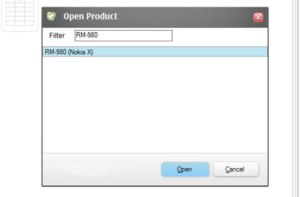
- Далее нужно нажать на Programming и выбрать из списка пункт Recovery.
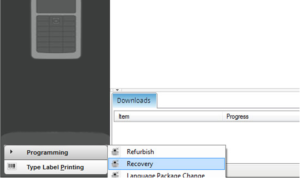
- В появившемся окне нажмите кнопку Start, не вписывая никакие данные.
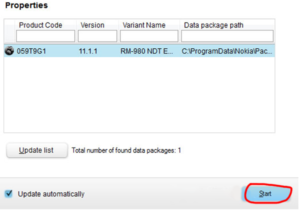
- Через некоторое время у вас появится такое окно:
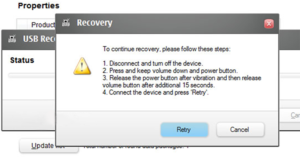
- Вам нужно выключить телефон, затем зажать одновременно клавишу уменьшения громкости и включения.
- Дождавшись вибрации, отпустите кнопку питания, а громкость вниз подержите еще несколько секунд.
- Как только увидите на экране телефона надпись NOKIA, подключите его к компьютеру.
- Нажмите на кнопку Retry (подсвечена синим на предыдущем скриншоте).
- После этого запустится процесс прошивки.
По завершении процесса ваш телефон должен загрузиться в обычном режиме. Если возникнут какие-то ошибки, попробуйте переставить USB в порт 2.0, если до этого он был в 3.0-разъеме или просто нажмите ОК, если есть такая возможность.
Если телефон не включается после установки новой прошивки, попробуйте сбросить ее через меню Recovery. Для этого удерживайте клавишу громкости вверх и нажмите клавишу включения. Как только вы попадете в рекавери (может пройти до 10 секунд), выполните следующие действия:
- Перейдите в Wipe data/Factory reset, используя кнопки регулировки громкостью для перемещения в меню и кнопку питания – для выбора.
- Согласитесь на удаление всех данных пользователя и дождитесь завершения процесса.
- Перейдите в пункт Reboot system now.
- Дождитесь перезагрузки, после которой телефон должен будет включиться.
Нет никакой гарантии, что это получится, как и в том, что не будет никаких непредвиденных ситуаций. Поэтому делайте все на свой страх и риск. Также не стоит забывать о том, что за свое устройство отвечаете только вы сами.
Прошивка старых моделей Nokia
Вышеуказанный метод подходит для новых моделей устройств компании. Но и в том, как прошить более старые телефоны, тоже нет ничего сложного.
Обновление программной начинки телефона NOKIA не занимает много времени и, как правило, не вызывает трудностей. Гораздо чаще пользователи задаются вопросом, как привести в рабочее состояние телефон, который не включается вовсе, так называемый «мёртвый» телефон? На самом деле перепрошивка такого аппарата мало чем отличается от прошивки обычного телефона NOKIA и выполняется с помощью тех же программных средств. Перед началом процесса перепрошивки необходимо по возможности полностью зарядить телефон.

Инструкция
Откройте «Диспетчер устройств», для этого в окне «Свойства системы» перейдите во вкладку «Оборудование» и нажмите соответствующую кнопку. Подключите телефон к компьютеру, предварительно вынув из него SIM–карту и flash–карту. Нажмите и удерживайте пару секунд кнопку включения на телефоне, затем повторяйте эту операцию несколько раз в течение 15–20 секунд, система определит подключение двух устройства. Проверьте, нет ли ошибок при установке этих устройств (нет ли восклицательного знака на названиях этих устройств в «Диспетчере устройств»), если ошибки есть, то необходимо переустановить драйверы от телефона.

Скачайте и установите на компьютер программу Phoenix. Подключите телефон и запустите программу, выберите режим No connection

В меню File выберите пункт Open Product. В открывшемся окне выберите модель своего телефона, например, RM-217 и нажмите OK.
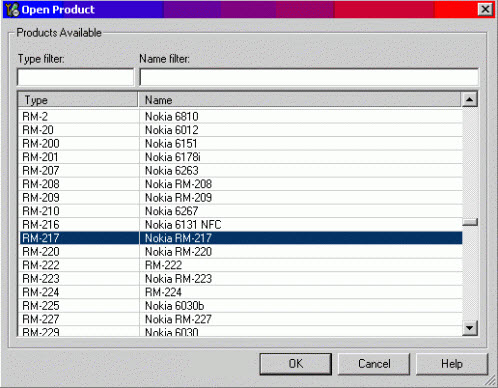
В меню Flashing выберите пункт Firmware Update. В появившемся окне нажмите кнопку Product Code и выберите код для прошивки, узнать код можно здесь: http://www.mobime.ru/clubs/nokia_news/8543.html.
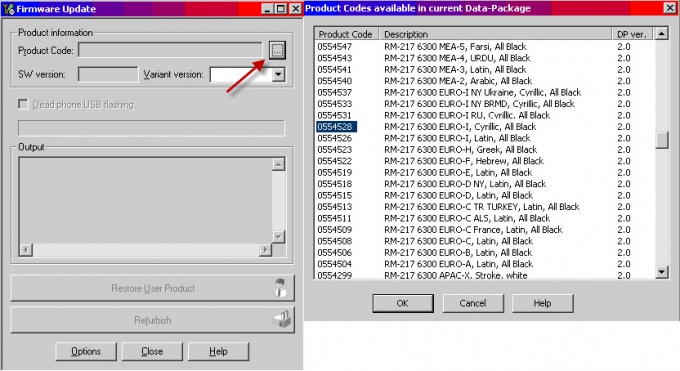
Установите галочку Dead Phone USB flashing и нажмите кнопку Refurbish. Через некоторое время в окне Output появится текст содержащий строку Press the phones power button, как только это случится, нажмите и удерживайте пару секунд кнопку включения телефона.
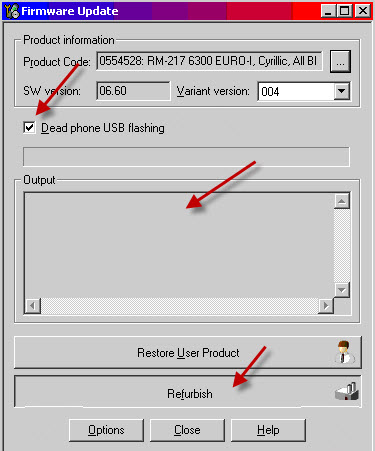
Процесс прошивки занимает около десяти минут, по его завершении вы увидите текст Product flashing succeeded, после чего телефон автоматически включится.
Видео по теме
Источники:
- как перепрошить телефоны nokia
- Как прошить нокиа 501 в домашних условиях
Войти на сайт
или
Забыли пароль?
Еще не зарегистрированы?
This site is protected by reCAPTCHA and the Google Privacy Policy and Terms of Service apply.
Содержание
- Программы для прошивки нокиа через компьютер
- Установка и первый запуск
- Скачать бесплатно Phoenix 2012.50.001.49220
- Особенности программы
- Phoenix
- Подключение
- Прошивка
- www.MobiMS.ru
- Мобильные новости — обзоры новинок — игры и приложения для смартфонов и планшетов
- Nokia Care Suite For Store 4.0 2011.38.1.62265
- Скачать http://depositfiles.com/files/uzgqdvg87
- Phoenix Service Software 2011.38.3.46817 Cracked
- Скачать http://depositfiles.com/files/dfkp04m4w
- J.A.F. Software v1.98.65
- Скачать http://depositfiles.com/files/yumt77d33
- JAF Rebuild 2.0 — для запуска на Windows 7
- Инструкция по прошивке Simbian 9.х модифицированной прошивкой, на примере N85, 5530.
- JAF Setup 1.98.62 + OGM JAF PKEY Emulator v 5
- Скачать
- http://depositfiles.com/files/m1r4jz4ad
- Сборка J.A.F 1.98.66 beta5 Win.XP Win.7×32 Installation
- Ссылка на скачивание Имя файла
- http://depositfiles.com/files/3rwyq358v J.A.F_1.98.66_beta5
- http://depositfiles.com/files/jsujfdngq JAFSetup_1.98.62
- HWK Suite 2.2.0.0 Release 22.05.2011
- Phoenix
- Описание
- Доступный функционал
Программы для прошивки нокиа через компьютер
Далеко не секрет, что самостоятельная установка софта для мобильных устройств требует наличия немалых знаний в сфере IT. Ведь обычно каждое приложение предназначено только для строго определенной задачи, общий уровень сложности большинства используемых в гаджетах утилит оказывается ничуть не ниже, чем у программ для стационарного ПК, а знания компьютерных технологий, по объективным причинам, есть далеко не у каждого пользователя.

Установка и первый запуск

Обратите внимание, что новый апдейтер от Nokia нужно устанавливать не на сам мобильный, а на отдельный компьютер или ноутбук. Далее для загрузки обновленных версий приложений необходимо подключить телефон к ПК через USB-соединение, иначе программа едва ли увидит ваш девайс и не сможет проанализировать имеющееся программное обеспечение. После того, как инициализация телефона Nokia прошла успешно, Software Updater выведет уведомление о необходимости обновиться (при наличии новых версий прошивок и новых версий самого Updater).
Nokia Software Updater легко взаимодействует не только с новыми версиями ОС семейства Microsoft Windows, но и с устаревшими её дистрибутивами по типу Windows XP или Vista. Кроме этого, не обделёнными останутся и пользователи популярной Mac OS от Apple, которая в последнее время всё активнее распространяется на территории бывшего СССР.

Стоит дополнительно отметить, что ПО Nokia Software Updater работает исключительно с мобильными телефонами Nokia и не может быть подключена к устройствам от других производителей.
Источник
Скачать бесплатно Phoenix 2012.50.001.49220

Phoenix – это программа для обновления прошивки телефонов Nokia. Предназначена только для старых моделей, в том числе работающих на операционных системах Symbian.
Итак, как перепрошить телефон с помощью Phoenix? Первым делом вам нужно скачать и установить на компьютер саму прошивку. Далее подключаете телефон к ПК и запускаете программу. На главном окне вам нужно щелкнуть по вкладке Connection и выбрать ваш девайс. Далее нажимаете File – Scan Product. После этого программа просканирует подключенный телефон. Если устройство успешно определится, то внизу вы увидите надпись Ready. Далее нажимаете Flashing – Firmware Update. Тут вы можете указать различные параметры (включая Product code). Для старта перепрошивки нажмите Refurbish. Дождитесь окончания процесса и отключите телефон.
Сразу стоит отметить, что Phoenix работает как с включенными, так и выключенными телефонами. То есть, если у вас произошел сбой и вы не можете включить устройство, то вы все равно сможете перепрошить его. Единственное, вам вручную придется выставлять все параметры (Product code, версию RM и т. д.).
Помимо этого, программа поддерживает тестирование различных компонентов и просматривать файлы на телефоне.
Особенности программы
• Перепрошивка старых моделей телефонов Nokia.
• Прошивка «окирпиченного» телефона.
• Автоматически устанавливает необходимые драйвера.
• Включает в себя различные тесты работоспособности телефона.
• Поддержка Windows XP и выше.
Программу Phoenix можно скачать абсолютно бесплатно.
Источник
Phoenix
С помощью приложения пользователи могут обновить прошивку старых мобильных телефонов Nokia. Также есть возможность создать резервную копию файлов и папок.
Phoenix – приложение для Windows, позволяющее установить прошивку на мобильное устройство от Nokia. Есть возможность настроить параметры обновления. Стоит отметить, что в отличие от Nokia Software Recovery Tool, данная утилита предназначена для старых телефонов, в том числе работающих на платформе Symbian.
Подключение
Для использования программы необходимо подключить устройство к компьютеру и дождаться окончания распознавания. Приложение автоматически скачивает и устанавливает все требуемые драйвера.
Рекомендуется перед началом работы отключить антивирус. Для того, чтобы снизить вероятность возникновения ошибок в процессе установки прошивки, следует запускать утилиту от имени администратора. Также стоит предварительно зарядить аккумулятор телефона.
Прошивка
После подключения необходимо перейти в меню File и выбрать пункт Scan Product. Далее на экране появится информация о состоянии мобильного устройства. Перед началом прошивки стоит сделать резервную копию всех данных, в том числе списка контактов, файлов и сообщений.
Утилита позволяет изменить значение параметра Product Code, отвечающего за язык интерфейса операционной системы телефона. Для установки прошивки следует нажать кнопку Refurbish. Во время выполнения операции не следует отключать устройство от компьютера.
Источник
www.MobiMS.ru
Мобильные новости — обзоры новинок — игры и приложения для смартфонов и планшетов
Nokia Care Suite For Store 4.0 2011.38.1.62265

Nokia Care Suite For Store 4.0 2011.38.1.62265
Описание:
Care Suite это много-протокольная программа поддерживающая последние Nokia CDMA, GSM и WCDMA/
Это бесплатная программа (OpenSSL), выпущеная Nokia Care для диллеров.
Phoenix Service Software 2011.38.3.46817 Cracked

Phoenix Service Software 2011.38.3.46817 Cracked
1. CHANGE HISTORY
Version 1: 23.09.2011 Initial version
2. INTRODUCTION
New version of Phoenix service software is available. This multi-protocol service software supports Nokia CDMA, GSM, TDMA, and WCDMA products.
Main component versions in the release:
• DK2 Driver Version 07.14.0.25
• Nokia Connectivity Cable USB Driver Version 7.1.45.0
• Flash Update Package 2011.34.000
• FLS-x Drivers Version 2.09.28
• FUSE Connection Manager v 2011.34.1
3. MAIN CHANGES & ERROR CORRECTIONS FROM PREVIOUS VERSION 2011.24.2.46258
New Products added
• RM-814, RM-815, RM-816, RM-781, RM-832, RM-833, RM-834, RM-761, RM-762, RM-799, RM-800, RM-764, RM-778
New features
• New version of FUSE connection Manager
• New version of Flash Update Package
• New version of Autotuning components
• New version of Product API
• New version of Connectivity Cable Driver
• Support for Windows 7 64 bit version (Note: FLS- 5 drivers do not support 64 bit OS, so phones using FLS-5 /USB_FBUS connection can not be serviced in 64 bit operating systems)
• New installation package with MS Visual C++ 2010
J.A.F. Software v1.98.65

J.A.F. Software v1.98.65
Последняя на данный момент версия программы для прошивки телефонов NOKIA.
Теперь вы легко, в домашних условиях можете обновить прошивку вашего телефона, потому что не требуется никаких спец боксов и смарт карт. Необходим только usb кабель от телефона.
Возможности программы:
— Прошивка ВВ5 моделей поддерживается через обычный USB кабель;
— Восстанавливает «убитые» телефоны, используя обычный USB кабель;
— Понижение версии прошивки;
— Форматирование внутренней памяти телефона без перепрошивки;
— Сохранение, восcтановление Permanent Memory (PM) телефона или отдельных её блоков;
— Смена продукт-кода;
— Вскрытие защитного кода телефона.
Скачать http://depositfiles.com/files/yumt77d33
JAF Rebuild 2.0 — для запуска на Windows 7

JAF_Rebuild_2.0 ставится поверх.
Инструкция по прошивке Simbian 9.х модифицированной прошивкой, на примере N85, 5530.
0) Необходимо убедиться, что прошивочные драйверу установлены.
Выключаем смарт, подключаем его к ПК, и несколько раз с задержкой в секунду коротко нажимаем на клавишу включения. Раза два-три.
1) Качаем прошивки (И оригинальную, и модифицированную), распаковываем содержимое оригинальной прошивки в любую папку на компьютере. Копируем модифицированный файл прошивки в папку с оригинальной прошивкой, согласившись на замену.
2) Запускаем JAF и выбираем пункт BB5 
3) В окне JAFа снимаем галочку с «CRT 308» и ставим галочки на «Manual Flash» и «Dead USB» 
4) Нажимаем MCU и выбираем ядро прошивки.
Это самый большой файл с окончанием _prd.core.C0R
В случае с N85 это: RM-333_31.002_prd.core.C0R
Для 5530: RM-504_20.0.080_prd.core.C0R
Если JAF не видит файла ядра:

5) Нажимаем PPM и выбираем языковой файл (Файл модифицированной прошивки).
Тут ищем либо окончание _prd.rofs2.V0* либо _prd.runguage.fpsx
В случае с N85 это: RM-333_31.002_005_prd.runguage.fpsx
Для 5530: RM-504_20.0.080_prd.rofs2.V05 
6) Дальше идёт CNT.
В зависимости от модели, это может быть файл с окончанием _prd.customer.fpsx, либо _prd.rofs3.fpsx
Опять пример про N85: RM-333_31.002_53.1_prd.customer.fpsx
И 5530: RM-504_20.0.080_C01_prd.rofs3.fpsx
Примечание: при выборе данного файла укажите тип просмотра «All Files» 
7) Последний пункт APE Variant.
Тут ищем окончание _U001.uda.fpsx
Для N85: RM-333_31.002_003_000_U001.uda.fpsx
5530: RM504_20.0.080_006_000_U001.uda.fpsx 
 Всё выбрали? Жмём Flash. Дальше не торопитесь. JAF спросит, уверен ли мы, что правильно выбрали файлы.
Всё выбрали? Жмём Flash. Дальше не торопитесь. JAF спросит, уверен ли мы, что правильно выбрали файлы. 
9) Перед тем, как ответить «Да», определитесь. Ваш смарт заряжается от ПК? Выбираем 9.1)
Смарт от ПК не заряжается? Тогда 9.2)
JAF Setup 1.98.62 + OGM JAF PKEY Emulator v 5

JAF Setup 1.98.62 + OGM JAF PKEY Emulator v 5
Скачать
Сборка J.A.F 1.98.66 beta5 Win.XP Win.7×32 Installation

Сборка J.A.F 1.98.66 beta5 Win.XP Win.7×32 Installation Win.XP Win.7×32
Ссылка на скачивание Имя файла
http://depositfiles.com/files/3rwyq358v J.A.F_1.98.66_beta5
http://depositfiles.com/files/jsujfdngq JAFSetup_1.98.62
HWK Suite 2.2.0.0 Release 22.05.2011

HWK Suite 2.2.0.0 Release 22.05.2011
ВНИМАНИЕ!!
Перед установкой убедитесь, что Вы удалили все старые версии: сначала HWK Suite, затем HWK Support Suite. Теперь Вы можете установить данное обновление, сначала HWK Support Suite, затем HWK Major Suite.
После установки Support Suite обновите свой HWK с помощью Update Client 2.2.0.0, старые версии Update Client больше не будут работать.
Для доступа на Support Вы должны использовать версию 2.2.0.0.
Источник
Phoenix

Описание
Phoenix позволяет менять прошивку в старом телефоне «Nokia». Программа устанавливает и обновляет программное обеспечение на мобильных устройствах прошлого поколения. Программа работает с телефонами, которые не поддерживают операционную систему
Symbian и выпускались намного раньше. Аппараты со старой начинкой называют «звонилкой».
Phoenix быстро прошивает старые телефоны от Nokia, без поддержки OS. Утилита распространяется на бесплатной лицензии. Эта программа является «антиквариатом», ведь подобных программ не так много.
Утилита доступна в старой версии, поэтому её совместимость с новыми OS Windows проблематична. При необходимости можно воспользоваться эмулятором операционных систем и запустить даже самую старую версию программы Phoenix.
Доступный функционал
Главная функция утилиты – инсталляция и обновление новой начинки на телефонах старого поколения, которые работают на собственной платформе. Программа «прошивает» устройства, которые работают и в «мёртвом» — аппарат выключен или сломан. Перед прошивкой телефона извлеките все данные на сторонний носитель.
Phoenix «реставрирует» неработающие мобильные устройства. Воспользуйтесь программой и верните старую прошивку аппарата. Установка нового ПО и сброс прошивки доступно в средстве Prommer Tool.
В утилите доступны дополнительные средства, которые позволяют просматривать информацию внутри устройства и работать с его файлами. Дополнительный компонент Phoenix Browser показывает обычные папки и файлы, а также скрытые дистрибутивы.
Вспомогательный инструмент утилиты — MobiMB Browser обеспечивает сопряжение устройств, добавляя в программу соединение с аппаратом интерфейсу Bluetooth и IrDA (инфракрасный порт). При необходимости, воспользуйтесь инструментом «Format C», который форматирует внутреннюю память устройства.
Источник
